Как сохранить фото из инстаграм на планшет
Обновлено: 06.07.2024
Н е знаете, как сохранить чужое фото из Instagram на свой смартфон? 🤷♀️ К сожалению, в приложении такой функции не существует. Instagram намеренно убрал эту функцию – вы не делали фото, поэтому у вас, вероятно, нет авторских прав на её использование.
К счастью, есть обходные способы. Ниже рассмотрим ТОП-4 способа как можно скачать фото из Инстаграм (от простого способа к более сложному).
1. Через скриншот
Скриншот – это снимок всего экрана телефона. Данный способ один из самых быстрых – необходимо все лишь одновременно зажать пару клавиш и картинка окажется в галерее телефона.
👉 Чтобы сделать скриншот для телефонов на iOS:
- для версий с Face ID (IPhone X, XR, XS, 11, 12) – одновременно зажмите и отпустите боковую кнопку и кнопку увеличения громкости.
- для версий с без Face ID (iPhone 8 и ниже) – одновременно зажмите и отпустите боковую кнопку и кнопку "Домой".
👉 Чтобы сделать скриншот для телефонов на Android – одновременно зажмите и удерживайте кнопку питания (включения/блокировки) и уменьшения громкости.
Чтобы сделать скриншот на Android, одновременно зажмите и удерживайте 2 кнопки (кнопку питания + кнопку уменьшения громкости).Комбинации клавиш могут отличаться в зависимости от модели Android-смартфона.
- Один из самых быстрых способов;
- Не нужны сторонние приложения и сервисы;
- Кроме фото, можно сохранять картинки из видео, reels, IGTV.
- Вместе с картинкой сохраняется лишняя информация с экрана телефона;
- Фото сохраняется в низком разрешении.
💡 Лайфхак: при создании скриншота на экране появится миниатюра – нажав на нее вы перейдете в редактор изображений. В нем можно обрезать всё лишнее, оставив только фото.
Сделав скриншот, обрежьте всё лишнее через редактор фото.2. Через Telegram
1 Нажмите на " три точки ", расположенные над правым верхним углом поста в Инстаграм.
3 В предложенном списке найдите " Telegram ".
Выберите "Telegram" из предложенного списка приложений.Теперь, если открыть мессенджер, то в чате "Избранное" будет ссылка (линк) + само изображение.
5 Чтобы скачать картинку из мессенджера на телефон, просто нажмите на саму картинку и выберите в меню " 3 точки справа сверху " пункт " Сохранить в галерею ".
Чтобы скачать картинку из избранного, нажмите на нее и в меню (3 точки сверху) выберите "Сохранить в галерею".- Быстрый способ.
- Выгрузить картинку можно на любое устройство, где установлен Telegram (телефон, ПК, планшет).
- Сохраняется не фото, а превью-фото к посту (в низком разрешении).
- Из карусели скачается только первое фото.
- Папка "Избранное" в Телеграм быстро засорится.
- Способ не подходит, если нет приложения Telegram.
Вот несколько бесплатных ботов для скачивания:
👉 Скачивание через Telegram-бота проходит по следующему сценарию:
- Пользователь копирует адрес поста (или никнейм профиля).
- Вставляет ссылку в чат с ботом.
- В ответ получает саму иллюстрацию (которую также можно скачать в галерею телефона).
- Telegram-бота нужно предварительно запустить (только 1 раз).
- Способ не подходит, если у вас не установлен Telegram.
3. Через онлайн-сервис
С помощью онлайн-сервисов можно достаточно просто сохранять картинку из Инстаграм-постов к себе на телефон – понадобится только ссылка на пост.
Топ популярных сервисов для скачивания из Инстаграм:
👉 Чтобы скачать фото из Инстаграм через онлайн-сервис:
1 Откройте в браузере сервис (из списка выше).
2 Зайдите в Инстаграм, выберите пост (в нашем случае это карусель) и нажмите на " 3 точки " (сверху справа).
Зайдите в меню поста, с которого хотите скачать фото.3 Во всплывающем меню выберите " Копировать ссылку ".
4 Перейдите обратно в браузер и вставьте скопированную ссылку в поле для ввода текста.
Вставьте ссылку на Инстаграм пост в поле для ввода ссылки.5 Нажмите на кнопку скачивания – через несколько секунд появятся исходные картинки, которые можно скачать к себе на телефон.
- Не самый удобный из способов (каждый раз нужно открывать браузер и искать сайт сервиса).
4. Через мобильное приложение (на Android)
Play Market предлагают множество вариантов приложений для скачивания медиа из Инстаграм на мобильное устройство.
⚠️ Важно : если вас просят ввести логин и пароль от вашего аккаунта в Инстаграм – скорее всего это мошенники. Мы НЕ рекомендуем передавать сторонним приложениям данные своего аккаунта.
ТОП-3 приложения для Андроид:
👉 Чтобы скачать фото из Инстаграм через мобильное приложение:
1 Выберите в Инстаграм пост, из которого хотите скачать изображение и нажмите на " 3 точки " (сверху справа).
3 В предложенном списке найдите установленное ранее приложение (в нашем случае это " Insget ").
Найдите в списке установленное ранее приложение для скачивания фото.4 Далее откроется приложение и фото автоматически скачается в галерею вашего телефона (после загрузки оно также отобразится на главном экране в Insget).
В приложении можно посмотреть все загруженные из Инстаграм изображения.- Требуется установка приложения.
- Много "мусорных" приложений на Google Play Market-е.
У каждого из перечисленных способов есть свои плюсы и минусы, нельзя однозначно сказать, какой из способов лучше.

Социальные сети вышли на первый план в жизни многих людей. Они открывают много новых возможностей для получения необходимой информации. Кроме этого, многие пользователи во время пребывания в социальных сетях, наталкиваются на интересные фотографии, которые хотели бы сохранить на свой личный телефон и в дальнейшем их пересматривать. Поэтому вопроса «Как скачать фото с Инстаграма на телефон Андроид» все еще актуален, и мы разберем его подробнее в нашей статье.
p, blockquote 1,0,0,0,0 -->
Что нужно знать о сохранении фото с Инстаграма
Несмотря на высокую популярность социальной сети Instagram, её разработчики до сегодняшнего дня так, и не выпустили обновленный вариант, с которого сразу же можно скачивать фотографии без использования посторонних приложений. В своё оправдание разработчики привели весомый аргумент: защита авторских прав всех людей, которые выставляют свои фотографии;
p, blockquote 2,0,0,0,0 -->
Но, не секрет, что большинство пользователей, не устраивает подобная политика и как результат, были придуманы специальные приложения и варианты, которые помогут скачать на Андроид различные изображения без особого труда.
p, blockquote 3,0,0,0,0 -->
Использование Telegram для загрузки изображений
Прежде чем использовать Телеграм для загрузки фотографий, вы должны знать, что иногда бывают ситуации, когда картинки сжимаются, но это происходит не всегда, поэтому данный метод имеет место быть. Чтобы воспользоваться этим ресурсом для загрузки изображений, следует выполнить простейшие манипуляции:
- Открываете понравившийся пост.
- Кликаете на три вертикальных точки справа.



p, blockquote 7,0,0,0,0 -->
Если пользователь отправляет большие медиафайлы в исходном размере, то данный мессенджер не будет скачивать их в автоматическом режиме. Касательно загрузки небольших, а также сжатых картинок, то она зависит от базовой настройки Telegram. Чтобы включить автоскачивание фото перейдите в настройки, выберите вкладку «Данные и диск», и переведите ползунок напротив пункта «Автозагрузка медиа» во включенное положение. После этого медифайлы будут автоматически попадать в память телефона.
p, blockquote 8,0,0,0,0 -->

p, blockquote 9,1,0,0,0 -->
Чтобы все медиафайлы оставались в галерее, нужно выполнить несколько действий:
- Открыть чат.
- Нажать на изображение и подождать несколько секунд для загрузки.
- Далее следует нажать на значок трех точек, которые находятся справа над картинкой.
- Сразу же откроется меню, в котором следует выбрать пункт «Сохранять в галерею».
Скриншот – как бесплатный метод скачивать изображения
Чтобы получить бесплатные фотографии с Instagram с использованием скриншота, пользователь должен выполнить комбинацию действий. Простыми словами, чтобы сделать скриншот на Андроид, необходимо одновременно кликнуть на клавишу уменьшения звука и включения телефона. За считанные секунды устройство сделает снимок экрана. Далее это фото можно найти в стандартной галерее.
p, blockquote 11,0,0,0,0 -->
Потом следует обрезать картинку, чтобы убрать всё лишнее и оставить лишь само изображение без дат и других элементов.
p, blockquote 12,0,0,0,0 -->
Приложения, которые помогут сохранить фото
Далеко не все знают, как сохранить фото из Инстаграм на телефон, но для этого существуют специальный софт. Чаще всего пользователи Android предпочитают для этой цели использовать приложение под названием FastSave. Но, прежде чем начать пользоваться, необходимо скачать приложение из Play Market:
Instagram — это популярная социальная сеть, которая открывает для пользователей широкие возможности для публикации и редактирования фотографий и видео. Однако, несмотря на все свои преимущества, площадка имеет весомый недостаток — из приложения невозможно скачивать загруженные изображения. Как же сохранить понравившееся фото из Инстаграма на телефон? Специально для вас мы подобрали самые простые и эффективные способы.
Один из наиболее простых способов это скопировать фото из Инстаграм на андроид, который займет меньше минуты. Чтобы получить изображение, необходимо выполнить несколько простых шагов:
Довольно просто, правда? Несмотря на то, что данный способ скачивания фото из Инстаграма на телефон андроид пользуется огромной популярностью, он имеет и свои минусы, например снижение качества изображения при передаче.
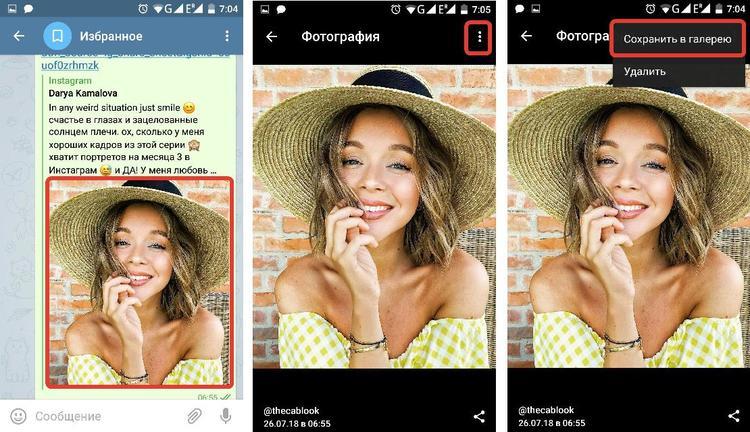
Здесь все просто: необходимо зайти в нужный аккаунт в Instagram, открыть понравившееся фото и сделать скриншот. В зависимости от модели вашего смартфона способ создания снимка экрана может различаться. Останется только обрезать рамки скриншота для получения полноценного изображения.
Максимально простой способ, позволяющий скачать фото из Инстаграма на андроид. Для сохранения изображения достаточно открыть сервис в браузере и вставить в строку поиска URL-адрес фотографии из профиля Instagram. После скачивания снимок откроется в новом окошке, откуда его можно сохранить на ПК правой кнопкой мыши. А перенести фото с компьютера на телефон проще простого.
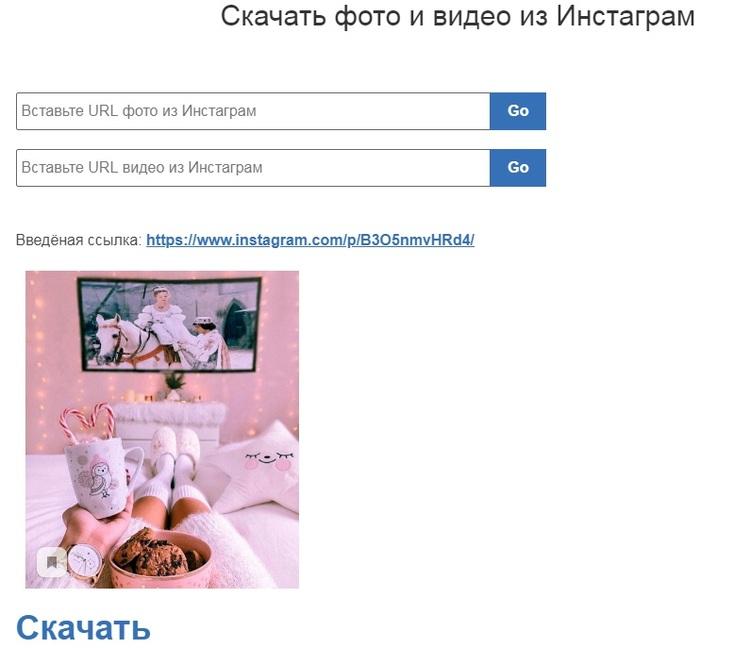
Мобильные приложения для загрузки фото из Инстаграма на телефон
Существует большое количество сторонних приложений для андроида, позволяющих скачать фото из Инстаграм. Среди всего многообразия можно выделить несколько фаворитов, которые доказали свою эффективность. Перечислим наиболее популярные из них.

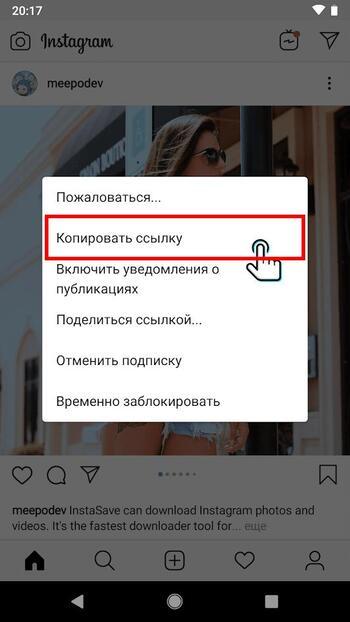
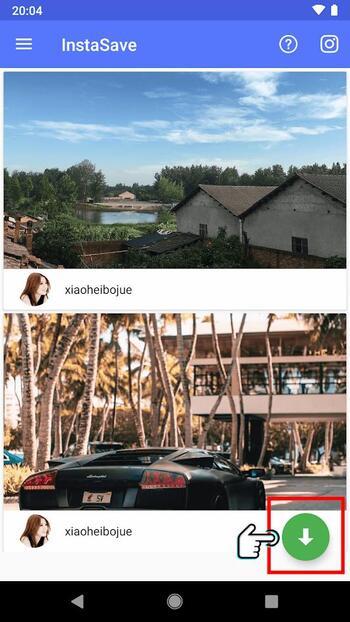
Еще одно крутое приложение, позволяющее в пару кликов сохранить изображение из социальной сети. С помощью онлайн-инструмента можно скопировать фото на телефон из общедоступной учетной записи Инстаграм. Для этого достаточно выполнить три простых шага:
- Открыть пост с картинкой, которую хотите сохранить;
- Скопировать URl-адрес (сделать это можно с помощью вкладки меню с вертикальными точками);
- Вставить скопированную ссылку в программу Insta Download и нажать кнопку «Загрузить фотографию».
Приложение находится в бесплатном доступе в Google Play.

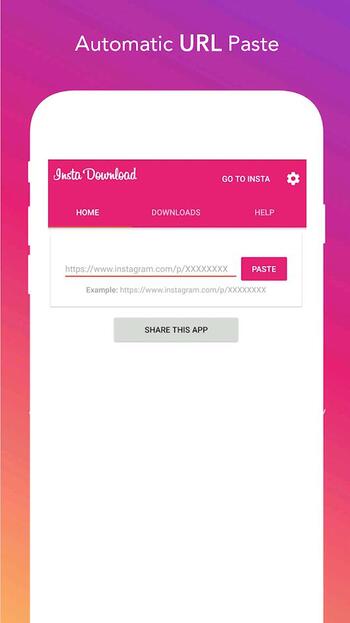
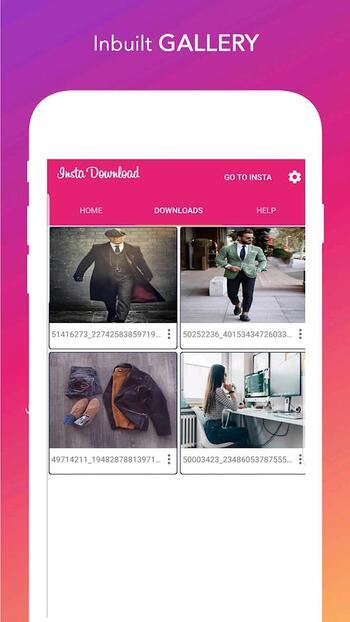
Идеальное решение для тех, кто не знает, как скачать понравившееся фото из Инстаграм на андроид. Пользоваться программой довольно просто. После установки необходимо перевести ползунок FastSave service в активное положение и нажать «Open Instagram». FastSave будет работать в фоновом режиме, а мы перейдем в социальную сеть. Теперь, чтобы выгрузить понравившееся фото на телефон, достаточно скопировать его ссылку. Изображение автоматически сохраняется в памяти смартфона.
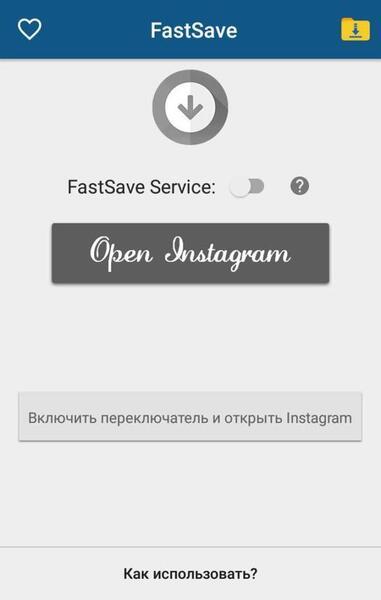
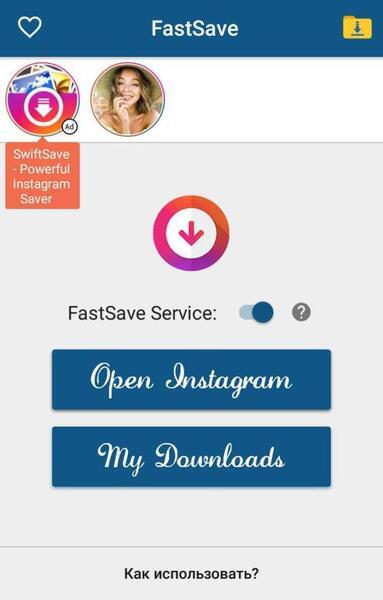
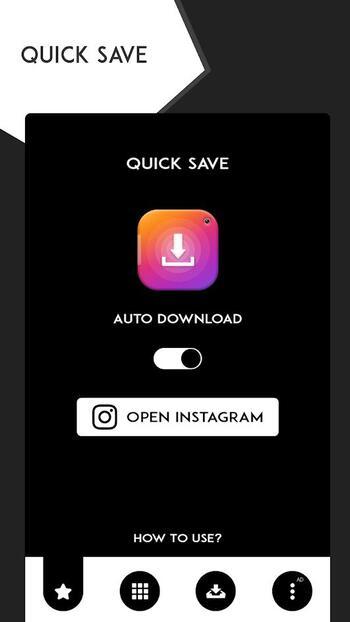
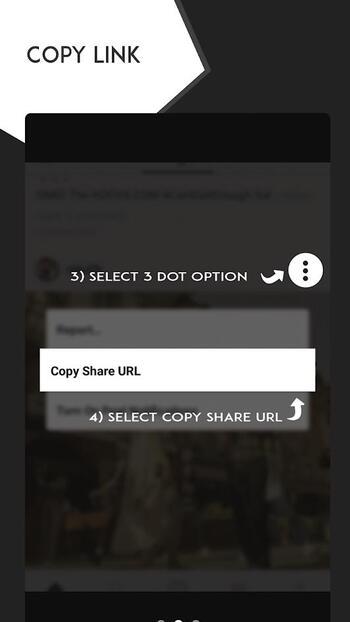
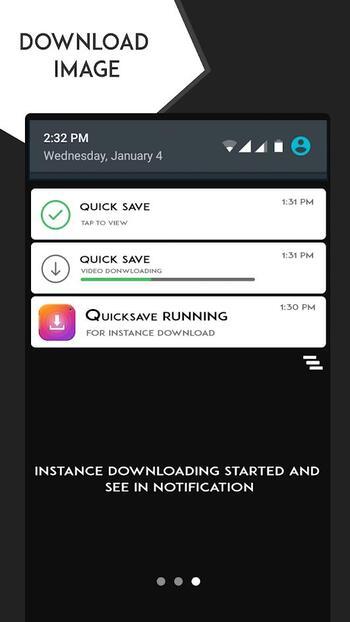
Хотите, чтобы любимые фотографии всегда были под рукой? Скачайте фото из Instagram на телефон и распечатайте их с помощью приложения для печати Mimigram. Уникальная программа позволит нанести самые ценные изображения на футболки, кружки, магниты и т.д. Еще больше полезных рекомендаций и крутых идей оформления подарков вы найдете в нашем блоге.
Если в посте несколько снимков, сервисы покажут их все, а вы сможете сохранить нужные. iGram при этом ещё и позволяет выбрать желаемое разрешение.
2. С помощью Telegram
Если вы пользуетесь Telegram, то можете загружать фото из Instagram прямо через мессенджер. Просто скопируйте ссылку на пост с нужным снимком и отправьте боту Instagram Saver. Он извлечёт картинку, и её можно будет сохранить в памяти устройства.
Если в посте несколько снимков, бот позволит скачать только первое фото. Для загрузки остальных придётся воспользоваться другим способом.



Как скачать фото из Instagram на компьютер
1. С помощью приложения
Небольшая десктопная программа 4K Stogram скачает для вас сразу все изображения из выбранных аккаунтов. Бесплатная версия позволяет загрузить до 200 фото в сутки из двух профилей. Потратив 12 евро на лицензию, вы снимите все ограничения и получите доступ к расширенным функциям. Например, экспорту постов с описанием.
Чтобы загрузить снимки профиля, вставьте его веб‑адрес в поле на главном экране программы. Затем нажмите Enter и дождитесь скачивания фото. Когда кадры отобразятся в программе, их можно будет пролистать или открыть в целевой папке.
2. С помощью браузерного расширения
Если просматриваете ленту Instagram в браузере, то скачивать изображения удобно прямо оттуда. Для этого понадобится соответствующее расширение. Одно из самых популярных — SaveFrom. В Firefox и Opera его можно установить напрямую, а в Chrome сначала придётся скачать вспомогательный плагин Сhameleon. После установки последнего появится поддержка дополнений для Opera и можно будет добавить SaveFrom.
Для скачивания достаточно навести курсор на картинку и нажать на значок со стрелкой, который возникнет в правом верхнем углу. Затем фото появится в загрузках.
Читайте также:

